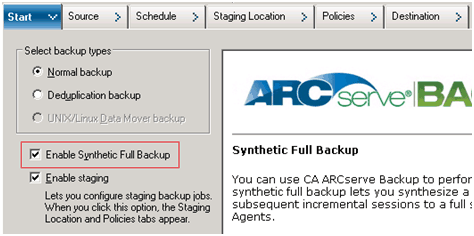
Tenga en cuenta lo siguiente:
- Cuando se selecciona la copia de seguridad normal y Activar la copia de seguridad completa sintética, Activar almacenamiento intermedio se selecciona de forma predeterminada. Esto es porque la copia de seguridad completa sintética sólo se puede activar para la copia de seguridad normal con la opción Activar almacenamiento intermedio. Se pueden migrar datos a los dispositivos de disco, de nube y de cintas.
- Si se selecciona la copia de seguridad de deduplicación y Activar la copia de seguridad completa sintética, Almacenamiento intermedio no es la selección que aparece de forma predeterminada. Esto es porque la copia de seguridad completa sintética es compatible con el envío de un dispositivo de deduplicación sin la opción Activar almacenamiento intermedio. Sin embargo, también es posible enviar una tarea de copia de seguridad completa sintética a un dispositivo de deduplicación a través de la opción Activar almacenamiento intermedio.
- La copia de seguridad completa sintética no admite la copia de seguridad del organizador de datos de UNIX/Linux.
Nota: La copia de seguridad completa sintética solamente es compatible con los Agentes de cliente de Windows r16 o posteriores. Sin embargo, también se pueden seleccionar otros agentes (como los Agentes de cliente para Windows anteriores a r16, agentes de base de datos o agentes de aplicaciones) junto con Agentes de cliente para Windows r16 o posteriores para enviar una tarea mixta. En esta tarea mixta, no se cambiará el método de copia de seguridad de los agentes que no son compatibles con la copia de seguridad completa sintética.
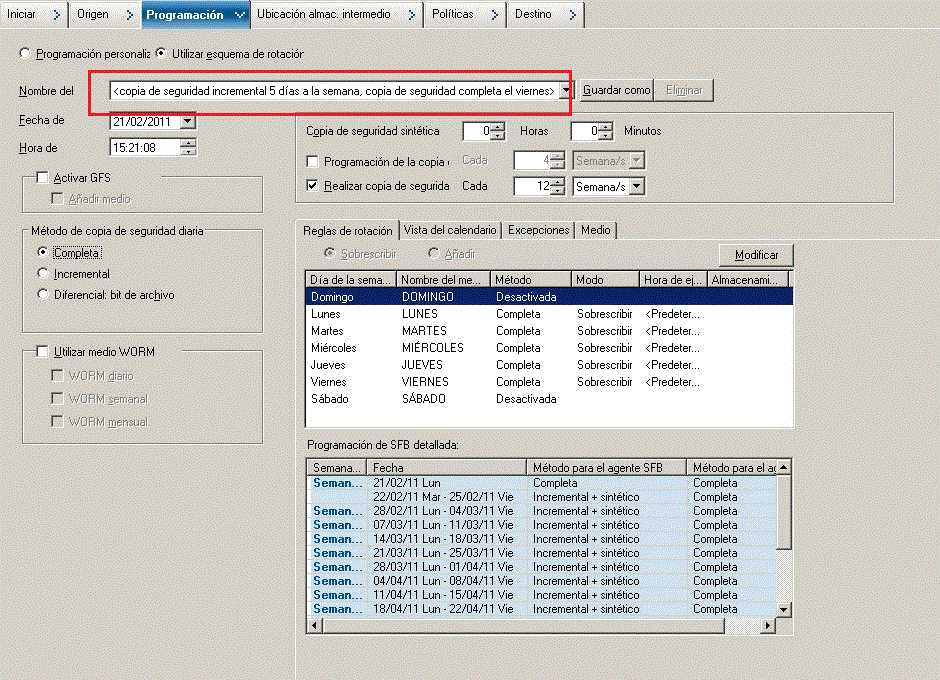
Nota: No importa qué método de copia de seguridad diario seleccione, se ejecutará una copia de seguridad incremental para los agentes del sistema de archivos, excepto el primer día y los días que coincidan con la programación Realizar copia de seguridad completa. Durante los días que coinciden con la programación Realizar copia de seguridad completa, se ejecuta una copia de seguridad completa para los agentes del sistema de archivos.
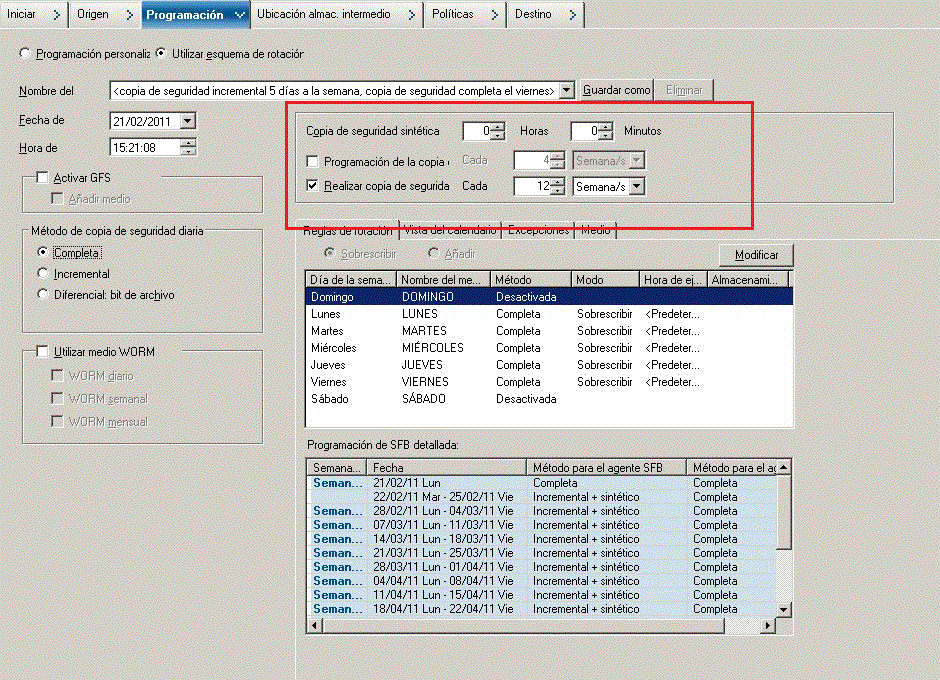
Tenga en cuenta lo siguiente:
- Copia de seguridad sintética después de tarea de copia de seguridad: después de la finalización de la última tarea de copia de seguridad incremental, se genera una tarea sintética de datos como una tarea de fecha de ejecución. Para evitar que diversas tareas compitan por recursos de CPU/disco, se puede seleccionar cuando se desea iniciar la tarea sintética de datos después de que la última tarea de copia de seguridad incremental finalice.
- Programación sintética: Esta opción no es aplicable cuando se selecciona Activar GFS. Esto significa que no se puede especificar Programación de la copia de seguridad sintética como n semanas para una tarea GFS y que se debe configurar Programación de la copia de seguridad sintética cada (1) semana. En este escenario, la tarea sintética de datos se ejecutará todos los viernes.
- Realizar copia de seguridad completa: se puede establecer la programación para la duración de la ejecución de una copia de seguridad completa tradicional para la garantía de datos.
Compruebe que la programación Realizar copia de seguridad completa es más grande que Programación de la copia de seguridad sintética al activar la opción Realizar copia de seguridad completa. Se puede comprobar la Programación de SFB detallada para saber cuándo se ejecutará la tarea sintética, cuándo se ejecutará la tarea de copia de seguridad completa y cuándo se ejecutará la tarea de copia de seguridad incremental.
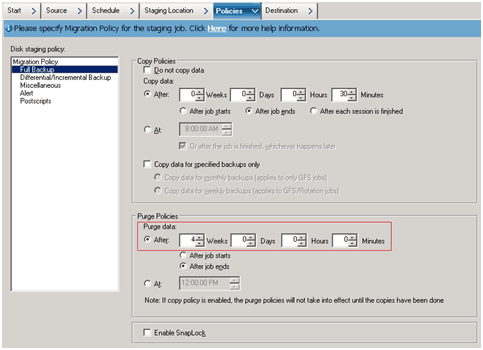
Aparecerá el cuadro de diálogo Información de agente y seguridad.
Se abrirá el cuadro de diálogo Enviar tarea.
- Ejecutar ahora
-
Especifica la ejecución de la tarea inmediatamente.
- Fecha de ejecución:
-
Permite la especificación de una fecha y hora en la que desee que se ejecute la tarea. También es necesario introducir una descripción para la tarea. El nombre de tarea para la copia de seguridad completa sintética empezará con la copia de seguridad sintética:
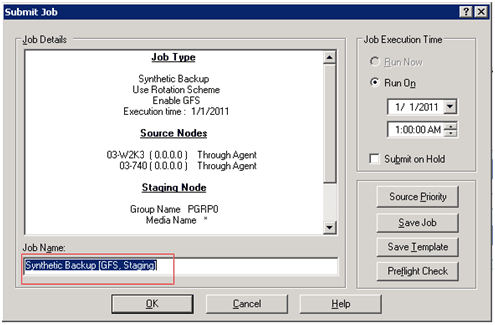
- Prioridad de origen
-
Permite indicar la prioridad en la cual se inician las sesiones de tarea en el caso que se seleccionen varios orígenes para realizar una copia de seguridad. Utilice los botones Superior, Arriba, Abajo e Inferior para cambiar el orden en el que se van a procesar las tareas.
- Guardar tarea
-
Guarda la tarea como un script de tarea de CA ARCserve Backup.
- Guardar plantilla
-
Guarda la plantilla actual.
- Comprobación previa
-
Especifica una comprobación previa de la tarea. Si se produce un error en la comprobación previa, haga clic en el botón Cancelar para modificar la configuración de la tarea.
La tarea se envía a la cola de tareas.
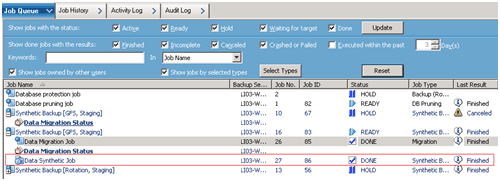
Nota: Similar a una tarea de migración, después de la finalización de la última copia de seguridad incremental, se crea una nueva tarea sintética de datos y se agrega a la cola de tareas en la tarea principal. Si se produce un error en la tarea sintética de datos, se crea una tarea de nueva copia de seguridad y se agrega en la cola de tareas.